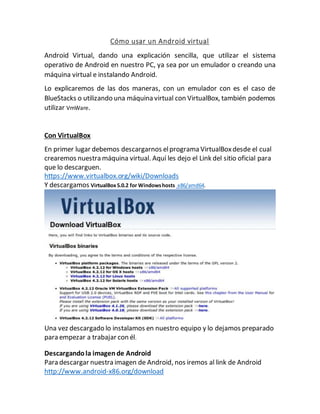
Cómo usar un android virtual
- 1. Cómo usar un Android virtual Android Virtual, dando una explicación sencilla, que utilizar el sistema operativo de Android en nuestro PC, ya sea por un emulador o creando una máquina virtual e instalando Android. Lo explicaremos de las dos maneras, con un emulador con es el caso de BlueStacks o utilizando una máquina virtual con VirtualBox, también podemos utilizar VmWare. Con VirtualBox En primer lugar debemos descargarnos elprograma VirtualBoxdesde el cual crearemos nuestra máquina virtual. Aquí les dejo el Link del sitio oficial para que lo descarguen. https://www.virtualbox.org/wiki/Downloads Y descargamos VirtualBox5.0.2 for Windowshosts x86/amd64. Una vez descargado lo instalamos en nuestro equipo y lo dejamos preparado para empezar a trabajar con él. Descargandola imagende Android Para descargar nuestra imagen de Android, nos iremos al link de Android http://www.android-x86.org/download
- 2. Una vez tenemos instalado VirtualBox y la imagen del sistema operativo descargada procedemos a crear nuestra máquina virtual. Preparar la máquina virtual Abrimos VirtualBox y hacemos clic sobreel botón “Nueva” para crear una nueva máquina virtual Introducimos los siguientes datos en la pantalla: Nombre: Android Tipo: Linux Versión: Other Linux Hacemos clic sobre siguiente. Ahora vamos a especificar la RAM que queremos.Con 256de RAM el sistema podría llegar a funcionar,pero es mejor poner, por ejemplo, 1GB para que el sistema pueda correr fluido y sin problemas.
- 3. Pulsamos sobreSiguientey procedemos a crear un disco duro virtualdondese instalará nuestro sistema. Seleccionamos la opción de crear un nuevo disco duro virtual y hacemos clic sobre crear. Elegimos el tipo VDI quees el formato dediscos duros virtuales por defecto de VirtualBox. Pulsamos siguiente para continuar. Seleccionamos la opción de “Reservado dinámicamente”
- 4. Continuamos y a continuación tenemos que elegir el tamaño del disco. Por defecto con los 8GBque vienen tenemos de sobra para un uso sin problemas. Pulsamos sobrecrear y finaliza la configuración de la máquina virtual.
- 5. Configuración de la máquina virtual Por defecto no hay que hacer muchas configuraciones ya quecon la queviene por defecto funciona bien. Lo que sí que debemos hacer es añadir la imagen de Android al sistema para que arranque desde ella. Para ello pulsaremos sobre el botón “Configuración” de VirtualBox.
- 6. Nos situamos sobre el apartado “Almacenamiento” y allí seleccionaremos la unidad con forma de CD-ROM. Hacemos clic sobre el icono que aparece a la derecha de “IDE Secundario” y seleccionamos “Seleccionar un archivo de CD/DVD”. Seleccionamos nuestra imagen Android descargada anteriormente. Pulsamos sobreaceptar y ya tenemos la máquina a punto para su instalación.
- 7. Instalación de Android Comenzamos la instalación del sistema. Para ello pulsamos sobre “Iniciar” en VirtualBox. Podremos ver un menú de arranque de Android. Seleccionamos “Installation” para instalar Android en el disco duro y no tener que depender de la imagen ISO. También podemos elegir la opción “Live” para probarlo sin instalación. A continuación crearemos las particiones. Seleccionaremos Create/Modify Partitions. Veremos la utilidad cfdisk. Aquíseleccionaremos la opción “new” a aplicar a todo el disco duro para tener una única partición primaria. Una vez finalizado nos aparecerá una ventana similar a la siguiente.
- 8. Pulsamos sobre“Write” para escribir la tabla de particiones al disco. Para salir y continuar con la instalación seleccionaremos “quit”. Nos aparecerá ahora en la instalación una opción como SDA1. La seleccionamos y pulsamos enter para continuar.
- 9. El programa nos pedirá formatear la partición. Como el sistema operativo de Google para móviles está basado en Linux elegiremos el sistema de ficheros ext3. El programanospreguntarásiqueremosinstalar el bootloader. Seleccionamos “Yes”.
- 10. A continuación nos pregunta si queremos establecer el sistema como “read/write”. Esto es útil para desarrolladores. Si vas a utilizar la máquina como desarrollador seleccionarás que sí, si la vas a usar para pruebas concretas selecciona no y ahorrarás tiempo y espacio. El programa seinstalará en el sistema. Una vez finalizado veremos la siguiente ventana.
- 11. El sistema arrancará y ya tendremos nuestro sistema listo para funcionar en nuestra máquina virtual con prácticamente todas las funciones que habría en una Tablet. Aquí concluimos con la instalación de nuestro Android virtual, y ya tenemos prácticamente una Tablet donde podemosdescargarlos juegosquedeseemos y aplicaciones.
- 12. BlueStacks. La otra forma que podemos tener un Android en nuestra PC es mediante esta aplicación BlueStacks. BlueStacks App Player es una pequeña aplicación gracias a la que podremos emular un terminal Android en nuestro PC sin ninguna complicación: tan solo tendremos que instalar la aplicación y estaremos emulando todo tipo de apps en cuestión de segundos. Aquí les dejo el link de donde pueden descargar la aplicación. http://bluestacks-app-player.uptodown.com/